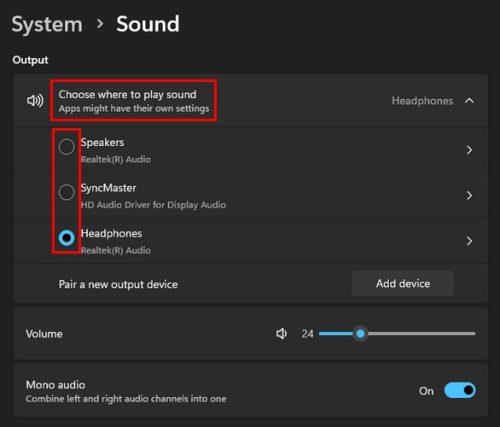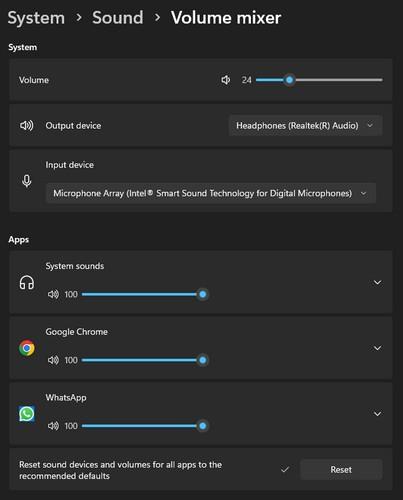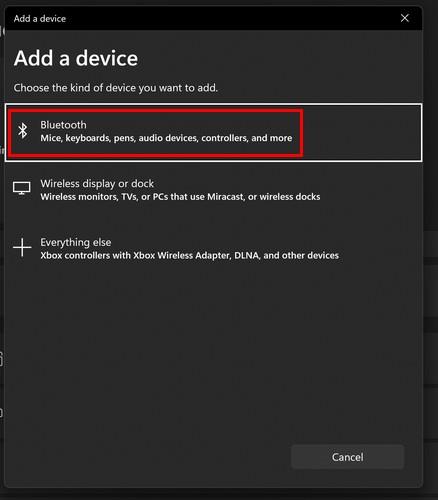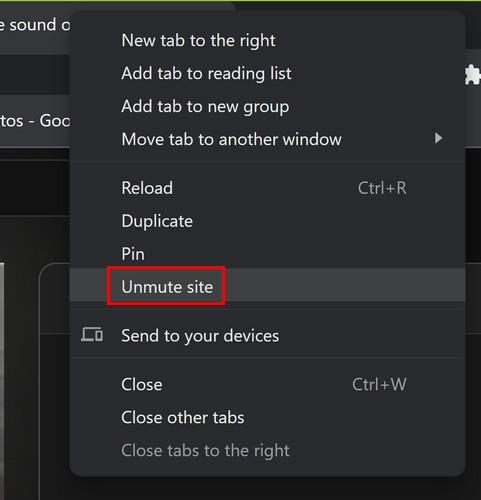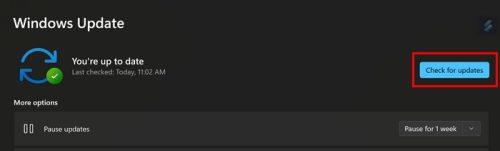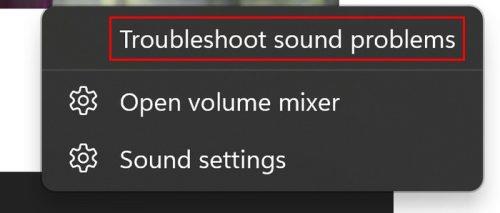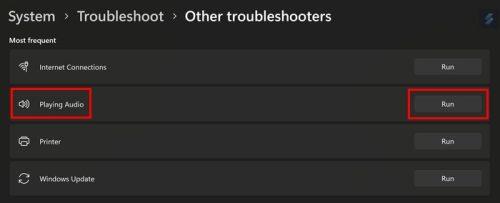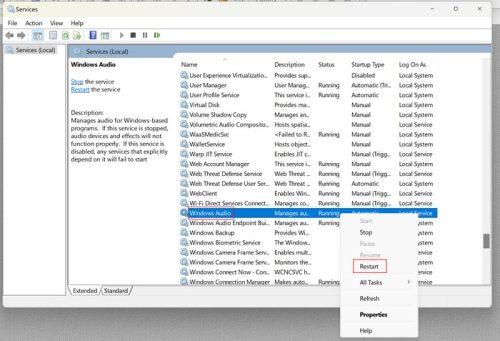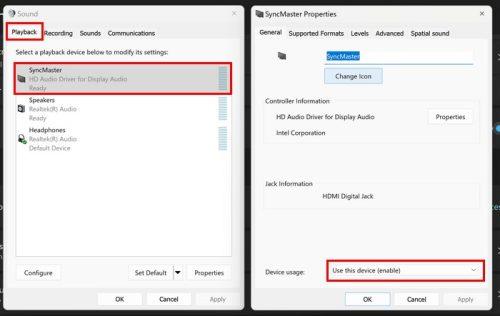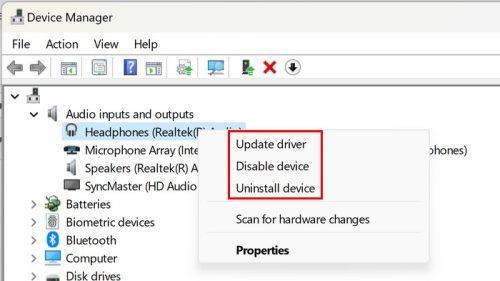Du spiller av en video for å nyte mens du drikker en kopp kaffe, bare for å oppdage at det ikke kommer lyd fra datamaskinen. Det er forskjellige grunner til dette, men før du prøver noe komplisert, er det alltid best å starte med de grunnleggende rettelsene. Mesteparten av tiden er det noe du føler deg flau over å ikke sjekke i utgangspunktet. Men det er også innebygde verktøy som du kan bruke til å prøve å fikse problemet. La oss se hvilke tips du kan bruke for å få datamaskinens lyd til å fungere igjen.
Grunnleggende reparasjoner for å fikse ingen lyd for Windows 11-datamaskin
Noen av de vanligste årsakene til at det ikke kommer lyd fra datamaskinen din, er at kabelen er løs. Sørg for at kablene er riktig tilkoblet siden de kan gå tapt hvis du flytter datamaskinen mens du rengjør. Hvis det ikke er tilfelle, kan du prøve å sørge for at videoen og datamaskinens volum er på. Kanskje du skrudde ned volumet og glemte det. Nederst til høyre kommer du til å se et høyttalerikon. Hvis det ikke er lyd, vil høyttalerikonet ha en X ved siden av.

Ikke noe volum på Windows 11
Du må sjekke datamaskinens lydinnstillinger hvis det ikke løser problemet. Høyreklikk på høyttalerikonet og velg Lydinnstillinger . Øverst, i Output-delen, velger du enheten der du vil at lyden skal komme ut. Hvis du ikke ser enheten du foretrekker, klikker du på alternativet Legg til enhet for å legge den til. Under det vil du også se volumglidebryteren som vil fortelle deg gjeldende volumnivå på datamaskinen. Du kan prøve å starte datamaskinen på nytt hvis lydproblemet kommer etter en oppdatering. Du kan også prøve å koble høyttalerne til en annen enhet eller datamaskin. Dette er for å utelukke at den defekte enheten er høyttaleren, ikke datamaskinen din.
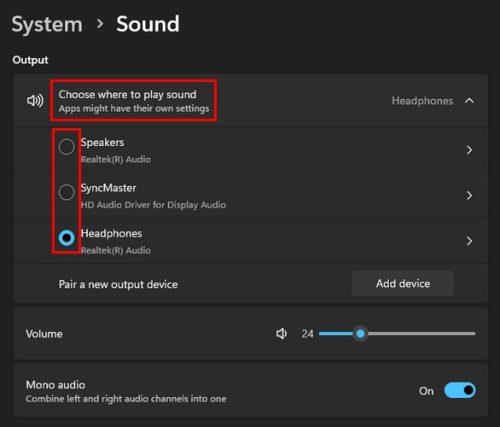
Lydinnstillinger i Windows 11
Sjekk volummikseren
I lydinnstillingen, fortsett å bla til du kommer over Volummikser -alternativet. Velg det og sørg for at systemlydene og eventuelle andre apper du bruker har et godt volumnivå. For å bruke de anbefalte volumene for alt, klikk på Tilbakestill-knappen nederst.
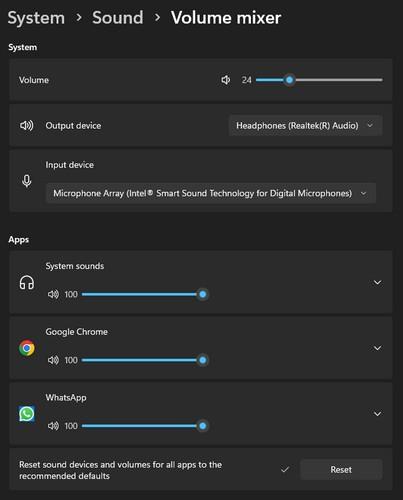
Volummikserinnstillinger i Windows 11
Sørg for at høyttalerne er sammenkoblet med datamaskinen hvis de er Bluetooth
Hvis høyttaleren din er Bluetooth, sjekk for å se om de er sammenkoblet. Kanskje de er nye; du trodde du allerede har paret dem, eller av en eller annen grunn vises de ikke i delen for sammenkoblede enheter på datamaskinen din. For å pare Bluetooth-høyttalerne eller en hvilken som helst enhet, gå til Innstilling ved å trykke på Windows + I-tastene. I Innstillinger, gå til Bluetooth og enheter. Øverst ser du hvilke enheter du allerede har paret. Hvis du ikke ser enheten, klikker du på plussikonet og velger Bluetooth.
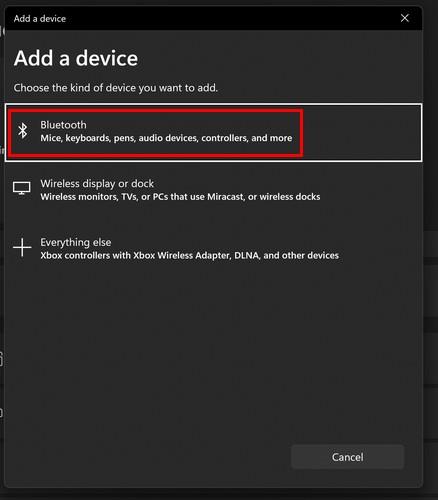
Bluetooth-alternativ fra Legg til en enhet
Windows-datamaskinen din vil begynne å lete etter enheten din. Når den finner den, velg den fra listen og klikk OK. Windows vil vise deg en melding om at enheten har blitt koblet til.
Kan fanen med videoen dempes?
Kanskje grunnen til at du ikke hører noe er at fanen med videoen er dempet. Du kan se at fanen/nettstedet er dempet siden et høyttalerikon blir krysset ut. Høyreklikk på fanen og velg alternativet for å slå på lyden.
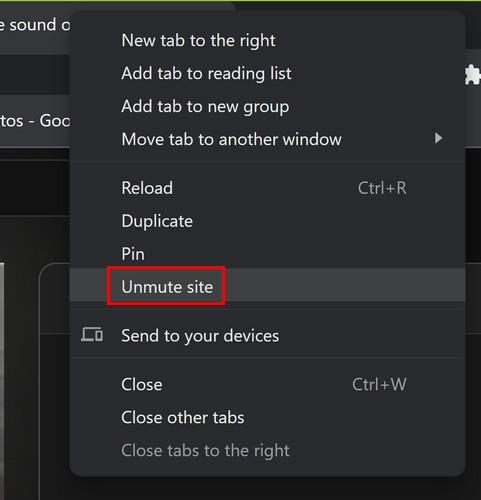
Demp-fanen i Windows 11
Se etter ventende oppdateringer på din Windows 11-datamaskin
Kanskje det er en oppdatering med en løsning på lydproblemet ditt. Du kan se etter ventende oppdateringer ved å gå til Innstillinger > Windows Update. Hvis du ikke ser noen ventende oppdateringer øverst, klikker du på Se etter oppdateringer-knappen.
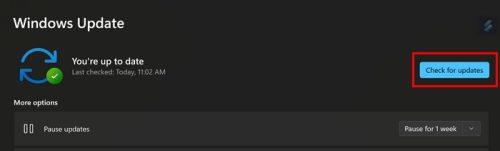
Se etter oppdateringer på Windows 11
Feilsøk lydproblemet
Windows har en feilsøking du kan prøve for å identifisere problemet. Den raskeste måten å få tilgang til det på er å høyreklikke på høyttalerikonet og velge alternativet Feilsøk lydproblemer.
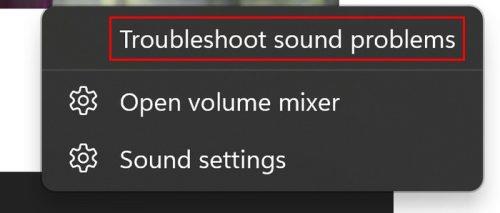
Alternativet Feilsøk lydproblemer i Windows 11
Hvis du allerede er i Innstillinger, får du tilgang til feilsøkingsprogrammet ved å gå til System > Feilsøking > andre feilsøkere . Her ser du en lang liste med alternativer å velge mellom. Klikk på Spill av lyd-alternativets Kjør-knapp og følg instruksjonene på skjermen.
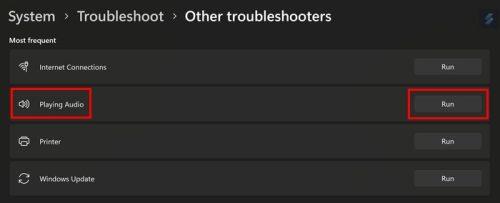
Feilsøking for lyd for Windows 11
Start Windows Audio på nytt ved å bruke tjenester
Du kan også tilbakestille lyden ved å bruke tjenester. Søk etter det i søkefeltet og kjør det. Bruk sidefeltet for å komme raskt til bunnen av alternativene. Søk etter og høyreklikk på Windows Audio- alternativet og velg omstart eller Start- alternativet hvis det ikke er aktivert. Du kan også dobbeltklikke på alternativet og sørge for at alternativet Automatisk er valgt for oppstartstypen.
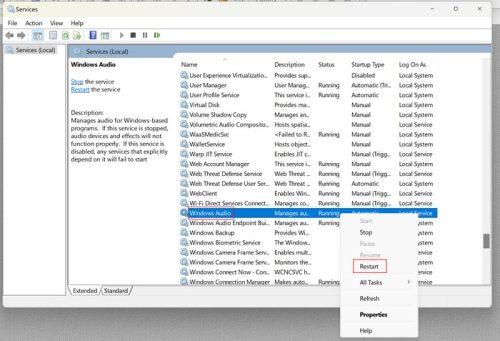
Alternativet omstart i Windows Services
Bruke høyttaleregenskaper
Ved å gå til Innstillinger > System > Lyd > Flere lydinnstillinger . Du kan velge hvor du vil at Windows skal spille av lyden. Klikk på avspillingsfanen og bestem hvor du vil at lyden skal spilles av. Klikk på Egenskaper-knappen, og velg alternativet Bruk denne enheten under enhetsbruk.
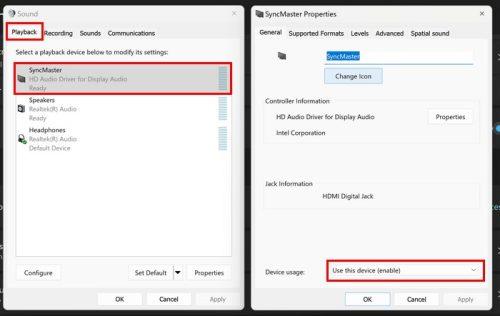
Synkroniser hovedegenskaper i Windows 11
Oppdater eller reinstaller drivere for lydenheter
En annen mulig løsning er å oppdatere eller avinstallere driverne slik at driverne installeres på nytt når du starter datamaskinen på nytt. Deretter åpner du Enhetsbehandling ved å høyreklikke på Windows Start-menyen. Klikk på rullegardinmenyen for alternativet Lydinnganger og -utganger og se etter driveren som forårsaker problemet. Høyreklikk på den og oppdater driveren eller avinstaller den. Hvis du oppdaterer driveren, velg alternativet Søk automatisk etter drivere i neste vindu.
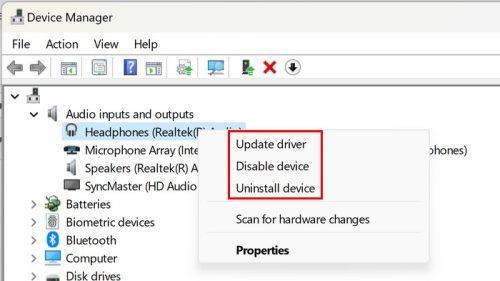
Avinstaller eller oppdater lyddrivere i Windows 11
Videre lesning
Det er andre lydrelaterte tips du kan prøve på din Windows 11-datamaskin. Se hvordan du kan deaktivere lydvarsler , og hvis du vil ha den beste lyden på Samsung-nettbrettet ditt, kan du se hvordan du kan slå på Adapt Sound-funksjonen . Hvis du er en Telegram-bruker, her er hvordan du også kan endre varslingslyden . Til slutt kan du også se på noen budsjettlydsystemer for å spare penger.
Konklusjon
Det er forskjellige grunner til at lyden på datamaskinen din bestemte seg for ikke å virke. Men den gode nyheten er at det er flere tips du kan prøve for å fikse det. Hvis ingen av tipsene ovenfor fungerte og du er enig i at drastiske tider krever drastiske tiltak, kan du alltid tilbakestille Windows-datamaskinen. Du må ta en sikkerhetskopi av alle filene dine, men det er noe du kan prøve. Gå derfor til Innstillinger > System > Gjenoppretting > Tilbakestill denne PC-en. Følg instruksjonene på skjermen og ta avgjørelser om hva du vil beholde eller ikke. Windows vil spørre hvor du vil installere Windows på nytt fra. Hvor lenge har du opplevd dette problemet? Del tankene dine i kommentarfeltet nedenfor, og ikke glem å dele artikkelen med andre på sosiale medier.